Kuinka korjata Windows 10 -päivitysvirhe 0x80080008?
Miscellanea / / August 04, 2021
Mainokset
Windows työllistää päivitykset päivittämällä häiriöt ja virheet, joita käyttäjät kohtaavat Windows-version kanssa. Päivitykset ovat välttämätön osa kaikkia käyttöjärjestelmiä, kun saat uusia ominaisuuksia, uusia turvallisuusasioita ja paljon muuta. Ajan myötä Windows saattaa hidastaa järjestelmääsi, mutta päivittämällä sen uusimpaan versioon varmistetaan, että se toimii ja toimii täydellisesti. Näiden päivitysten asentaminen ei kuitenkaan aina ole kakku.
Joskus, kun yrität päivittää Windowsin rakennetta, saatat kohdata virheitä. Yksi tällainen virhesanoma, joka häiritsee Windows-käyttäjiä pitkään, on Windowsin päivitysvirhe 0x80080008. Ei ole mitään erityistä tapaa kertoa tai selvittää virheen syy, mutta se on korjattavissa. Nyt tämä virhe saattaa ilmestyä järjestelmään eri syistä, ja jos olet yksi niistä valitettavista Windows-käyttäjistä, tämä artikkeli on hyödyllinen sinulle. Tässä on lueteltu joitain ratkaisuja kaikista mahdollisista syistä Windows-päivitysvirheen 0x80080008 takana. Joten mennään siihen ilman lisäkysymyksiä.

Sisällysluettelo
-
1 Kuinka korjata Windowsin päivitysvirhe 0x80080008?
- 1.1 Poista virustorjuntaohjelmisto käytöstä:
- 1.2 Rekisteröi Wups2.dll uudelleen:
- 1.3 Suorita SFC ja DISM:
- 1.4 Käynnistä Windows Update -komponentit uudelleen:
- 1.5 Lataa päivitys manuaalisesti:
- 1.6 Käynnistä BITS-palvelut uudelleen:
- 1.7 Käynnistä Safe Boot -tilassa:
- 1.8 Suorita paikan päällä päivitys:
- 1.9 Tarkista Windows Update -palvelun toiminta:
Kuinka korjata Windowsin päivitysvirhe 0x80080008?
Koska ei ole mahdollista määrittää, mikä ratkaisu toimii tietyssä järjestelmässäsi, joudut kokeilemaan kutakin näistä korjauksista peräkkäin. Nämä ovat joitain kokeiltuja ratkaisuja Windows-päivitysvirheelle 0x80080008, ja epäilemättä yksi niistä toimii sinulle.
Mainokset
Poista virustorjuntaohjelmisto käytöstä:
Joskus kolmannen osapuolen virustorjunta voi olla kaikkien Windows-päivityksiin liittyvien ongelmien perusta. Jos käytät virustorjuntaohjelmaa tietokoneesi turvallisuuden takaamiseksi, se estää tietyt yhteydet. Ja tekemällä näin virustentorjunta toisinaan mustaa luettelon Windows-päivityksestä, mikä puolestaan johtaa virheeseen.
Joten ensinnäkin, avaa virustentorjunta ja sammuta sen reaaliaikainen suojaus ja poista se käytöstä kaikin tavoin. Jos se ei toimi, siirry asennettujen ohjelmien luetteloon ja poista virustorjunta kokonaan järjestelmästä. Yritä sitten päivittää Windows uudelleen. Jos näet saman virheen 0x80080008 uudelleen, siirry sitten luettelon mahdolliseen ratkaisuun.
Rekisteröi Wups2.dll uudelleen:
Toinen todennäköinen syy virheelle 0x80080008 on Wupus2.dll: n virheellinen asennus. Voit korjata sen rekisteröimällä sen uudelleen, ja sinun on avattava komentokehote.
- Napsauta Käynnistä-painiketta ja etsi "Komentokehote".
- Komentokehote näkyy tuloksissa. Napsauta sitä hiiren kakkospainikkeella ja valitse Suorita järjestelmänvalvojana.
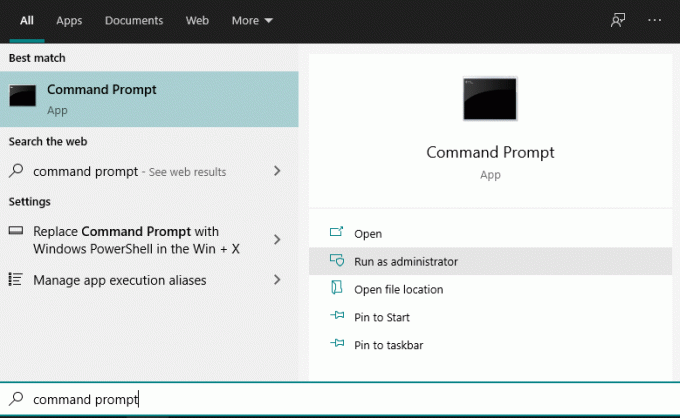
- Jos UAC-ponnahdusikkuna tulee näkyviin, napsauta Kyllä.
- Kirjoita seuraavat komennot komentokehotteeseen peräkkäin ja paina Enter jokaisen komennon jälkeen:
REGSVR32 WUPS2.DLL / S
REGSVR32 WUPS.DLL / S
REGSVR32 WUAUENG.DLL / S
REGSVR32 WUAPI.DLL / S
REGSVR32 WUCLTUX.DLL / S
REGSVR32 WUWEBV.DLL / S
REGSVR32 JSCRIPT.DLL / S
REGSVR32 MSXML3.DLL / S
Mainokset
- Viimeisen komennon jälkeen sulje komentokehote ja käynnistä järjestelmä uudelleen.
Kun uudelleenkäynnistys on valmis, yritä asentaa Windows-päivitys uudelleen. Jos näet edelleen saman virheen 0x80080008 uudelleen, siirry seuraavaan ratkaisuun.
Suorita SFC ja DISM:
Jos järjestelmässäsi on jotain vikaa, saatat kohdata tämän virheen yrittäessäsi päivittää Windowsia. Tällöin ensimmäinen asia, joka sinun on tehtävä, on suorittaa SFC-skannaus tietokoneellasi.
- Napsauta Käynnistä-painiketta ja etsi "Komentokehote".
- Komentokehote näkyy tuloksissa. Napsauta sitä hiiren kakkospainikkeella ja valitse Suorita järjestelmänvalvojana.
- Jos UAC-ponnahdusikkuna tulee näkyviin, napsauta Kyllä.
- Kirjoita komentoriville ”sfc / scannow” ja paina Enter.
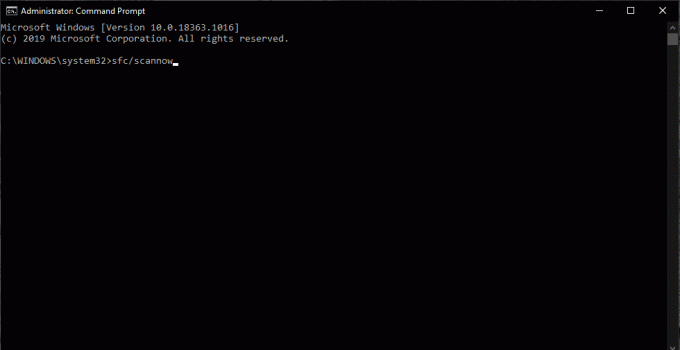
- Käynnistetään prosessi vioittuneiden tiedostojen tarkistamiseksi ja korjaamiseksi, kun ne löytyvät.
Jos SFC-tarkistus ei näytä mitään ongelmia tai virheitä, sinun tulee mennä DISM-tarkistukseen.
Mainokset
- Avaa komentokehote aivan kuten edellisen kerran.
- Kirjoita komentoriville ”DISM.exe / Online / Cleanup-image / Restorehealth” ja paina Enter.
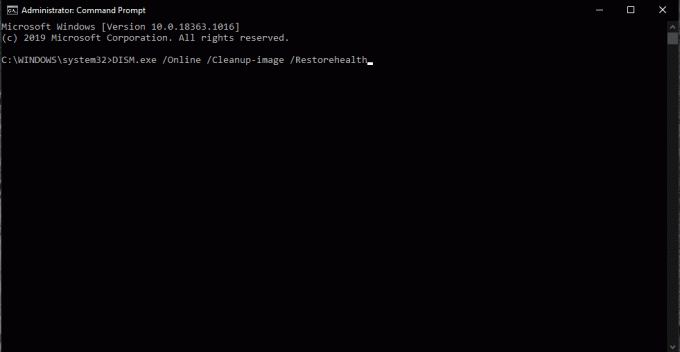
- Jos olet offline-tilassa tai DISM-skannauksesi ei pysty muodostamaan yhteyttä palveluihin verkossa, voit suorittaa tarkistuksen offline-tilassa. Mutta sitä varten sinun on asetettava Windowsin asennus-CD tai USB. Kirjoita sen jälkeen komento “DISM.exe / Online / Cleanup-Image / RestoreHealth / Source: DVDorUSB / LimitAccess” ja paina Enter. Korvaa komennon DVDorUSB-osa Windowsin asennus-CD: n tai USB-aseman polulla.
Kun DISM-tarkistus on valmis, tarkista, näkyykö Windowsin päivitysvirhe 0x80080008 uudelleen. Jos näin tapahtuu, siirry seuraavaan mahdolliseen ratkaisuun.
Käynnistä Windows Update -komponentit uudelleen:
Jos Windows-päivityskomponenteissa on jotain vikaa, kohtaat Windowsin päivitysvirheen 0x80080008. Joten näiden komponenttien uudelleenkäynnistäminen on jotain, jota kannattaa kokeilla, jos haluat ratkaista virheen.
- Napsauta Käynnistä-painiketta ja etsi "Komentokehote".
- Komentokehote näkyy tuloksissa. Napsauta sitä hiiren kakkospainikkeella ja valitse Suorita järjestelmänvalvojana.
- Jos UAC-ponnahdusikkuna tulee näkyviin, napsauta Kyllä.
- Syötä seuraavat komennot peräkkäin:
nettopysäytys wuauserv
nettopysäytyskryptaSvc
nettopysäytyskärjet
net stop msiserver
ren C: WindowsSoftwareDistribution SoftwareDistribution.old
ren C: WindowsSystem32catroot2 Catroot2.old
nettokäynnistys wuauserv
nettokäynnistyssalausSvc
nettokäynnistysbitit
net start msiserver
- Kun olet suorittanut viimeisen komennon, sulje Windowsin komentokehoteikkuna.
Yritä nyt päivittää Windows uudelleen. Jos kohtaat saman Windowsin päivitysvirheen 0x80080008 uudelleen, kokeile seuraavaa mahdollista ratkaisua.
Lataa päivitys manuaalisesti:
Jos päivityksen asentaminen verkossa epäonnistuu joka kerta, voit kokeilla myös päivityksen offline-asennusta. Tätä varten sinun on ensin ladattava päivitys manuaalisesti ylimääräisenä tiedostona ja sitten asennettava se suoraan järjestelmään, kuten mikä tahansa ohjelmiston asennus.
- Ensinnäkin sinun on tunnistettava päivitystiedostosi KB-numero, jonka kanssa kohtaat Windowsin päivitysvirheen 0x80080008. Tätä varten sinun on käytävä Windowsin päivityshistoriaa, jonka löydät helposti Windowsin päivitysosasta.
- Täällä näet KB-numeron Windowsin päivitystiedoston vieressä, jossa sinulla oli ongelmia. Huomaa tämä numero alaspäin ja siirry sitten Microsoft Update Catalog -sivustoon.

- Kirjoita tähän hakukenttään tarvittavan päivitystiedoston KB-numero ja etsi se. Kun löydät päivityksen järjestelmäsi mukaan, lataa se suoraan verkkosivustolta.
- Asenna sitten ladattu tiedosto asennuksena.
Kun asennus on valmis, sinulla on päivitetty Windows-järjestelmä. Jos asennus kuitenkin epäonnistui tai et löytänyt järjestelmäsi päivitystiedostoa, siirry seuraavaan mahdolliseen ratkaisuun.
Käynnistä BITS-palvelut uudelleen:
Älykäs taustansiirtopalvelu tai BITS on jotain, mitä tarvitset Windows-päivityksen asentamiseen. Jos se kuitenkin kaatuu tai pysähtyy jostain syystä, saatat kohdata Windowsin päivitysvirheen 0x80080008, kun yrität päivittää järjestelmääsi. Joten anna BITS uudelleenkäynnistys, koska se voi olla potentiaalinen syy myös järjestelmässä olevaan virheeseen.
- Paina Windows-näppäintä + R ja Suorita ja avaa Suorita-ikkuna.
- Kirjoita valintaikkunaan ”services.msc” ja paina Enter.
- Etsi luettelosta ”Background Intelligent Transfer Service” ja kun löydät sen kaksoisnapsauttamalla sitä avataksesi sen ominaisuudet.
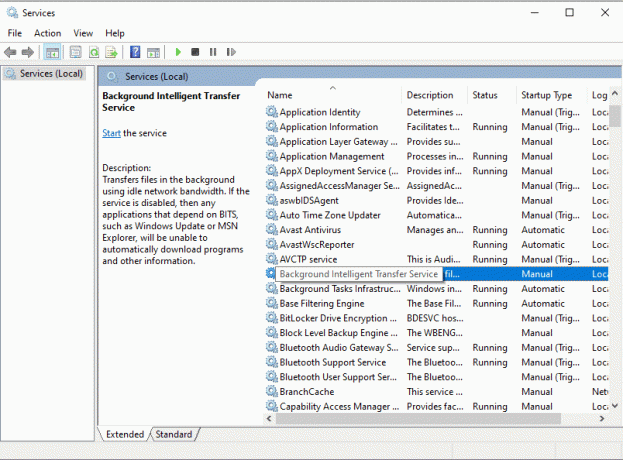
- Jos et näe palvelun tilaa käynnissä, napsauta Käynnistä-painiketta.

- Napsauta Palautus-painiketta ja aseta ensimmäinen vika ja toinen vika palvelun uudelleenkäynnistykseen.
- Vahvista valinta ja sulje kaikki.
Etsi nyt päivitys uudelleen ja yritä asentaa se uudelleen. Jos vastaat edelleen samaan virheeseen 0x80080008, siirry seuraavaan mahdolliseen ratkaisuun.
Käynnistä Safe Boot -tilassa:
Päivityksessä voi olla jonkinlainen taustaprosessi. Joten voit yrittää nollata tai yksinkertaisesti poistaa prosessit käytöstä ja testata päivityksen uudelleen.
- Paina Windows-näppäintä + R ja Suorita ja avaa Suorita-ikkuna.
- Kirjoita valintaikkunaan msconfig ja paina Enter.
- Napsauta palvelut-välilehteä ja valitse Piilota kaikki Microsoft-palvelut -valintaruutu.

- Napsauta sitten Poista kaikki käytöstä ja sitten lopuksi Käytä.
- Napsauta Käynnistys-välilehteä ja napsauta sitten "Avaa Tehtävienhallinta".

- Poista käytöstä kaikki luettelon käynnistysohjelmat peräkkäin.
- Käynnistä tietokone uudelleen.
Yritä nyt päivittää Windows uudelleen. Jos kohtaat saman Windowsin päivitysvirheen 0x80080008, siirry sen seuraavaan mahdolliseen ratkaisuun.
Suorita paikan päällä päivitys:
Paikallinen päivitys on päivitys, jossa Windows päivitetään uusimpaan versioon menettämättä tietoja. Voit kokeilla sitä myös uusimman Windows-päivityksen asentamiseksi järjestelmään.
- Lataa Media Creation Tool ja suorita se järjestelmässäsi.
- Odota, kunnes ohjelma saa tarvittavat tiedostot valmiiksi.
- Valitse Lataa ja asenna päivitykset (suositus) ja napsauta sitten Seuraava.
- Odota latauksen päättymistä.
- Seuraa sitten näytön ohjeita, kunnes "Valmiina asentamaan" -näyttösi tulee näkyviin.
- Napsauta täällä "Muuta säilytettävää".
- Valitse sitten ”henkilökohtaiset tiedostot ja sovellukset” ja napsauta Seuraava.
- Viimeistele asennus noudattamalla näytön ohjeita.
Jos et pysty asentamaan uusinta Windows-versiota tällä menetelmällä, siirry seuraavaan mahdolliseen ratkaisuun.
Tarkista Windows Update -palvelun toiminta:
Joskus Windows-päivityspalvelu voi kaatua ja aiheuttaa virheen 0x80080008 näkyvän näytöllä. Siinä tapauksessa sinun on tarkistettava tämän palvelun toiminta varmistaaksesi, ettei se ole virheen taustalla oleva asia.
- Paina Windows-näppäintä + R ja Suorita ja avaa Suorita-ikkuna.
- Kirjoita valintaikkunaan ”services.msc” ja paina Enter.
- Etsi palveluluettelosta ”Windows Update” ja kun se löytyy, kaksoisnapsauta sitä avataksesi sen ominaisuudet.
- Napsauta Yleiset-välilehteä ja valitse Käynnistä automaattisena -vaihtoehto avattavasta valikosta.
- Varmista myös, että palvelun tila näkyy käynnissä. Jos se näkyy pysäytettynä, napsauta Käynnistä-painiketta.
- Napsauta OK ja sulje kaikki ikkunat.
Yritä nyt asentaa päivitys uudelleen. Sen pitäisi asentaa ilman hikkaa nyt.
Windowsin päivittäminen uusimpaan koontiversioon on välttämätöntä, jos haluat uusimmat ominaisuudet ja virheettömän kokemuksen järjestelmään. Joten päivitysten asentamisessa ei ole ongelmia, joita ei voida unohtaa. Jos järjestelmässäsi on käynnissä aito Windows-versio, ongelma on ratkaistava jonkin yllä mainituista ratkaisuista.
Joten kyse on Windowsin päivitysvirheen 0x80080008 korjaamisesta. Jos sinulla on kysyttävää tästä oppaasta, kommentoi alla, niin palaamme sinuun. Muista myös tutustua muihin artikkeleihimme iPhone-vinkkejä ja vihjeitäAndroid-vinkkejä ja vihjeitä, PC-vinkkejäja paljon muuta hyödyllistä tietoa varten.



